تعجب می کنید که چرا مانیتور HDR شما به خوبی تبلیغات تبلیغاتی به نظر نمی رسد؟ در اینجا چند دلیل وجود دارد که چرا ممکن است از HDR واقعی لذت نبرید.
HDR10 یک استاندارد رایگان است که تولیدکنندگان را تشویق می کند تا نمایشگرهایی با قابلیت HDR تولید کنند که می توانند از روند رو به رشد صفحه نمایش های HDR استفاده کنند. این به نوبه خود، سایت های پخش محبوب، توسعه دهندگان بازی و سازندگان محتوای کوچکتر را تشویق می کند تا محتوای HDR بیشتری تولید کنند.
HDR نوید وسعت رنگ بیشتر، تصاویری روشنتر و بیش از یک میلیارد رنگ را میدهد که در نتیجه تصاویری زندهتر و دقیقتر از رنگها ایجاد میشود.
با این حال، بسیاری از مردم حتی با نمایشگر تازه خریداری شده خود از HDR واقعی لذت نمی برند—بنابراین در اینجا شش دلیل وجود دارد که شما حتی با یک نمایشگر دارای رتبه HDR از HDR واقعی لذت نمی برید.
1. شما از نمایه ICC درست استفاده نمی کنید
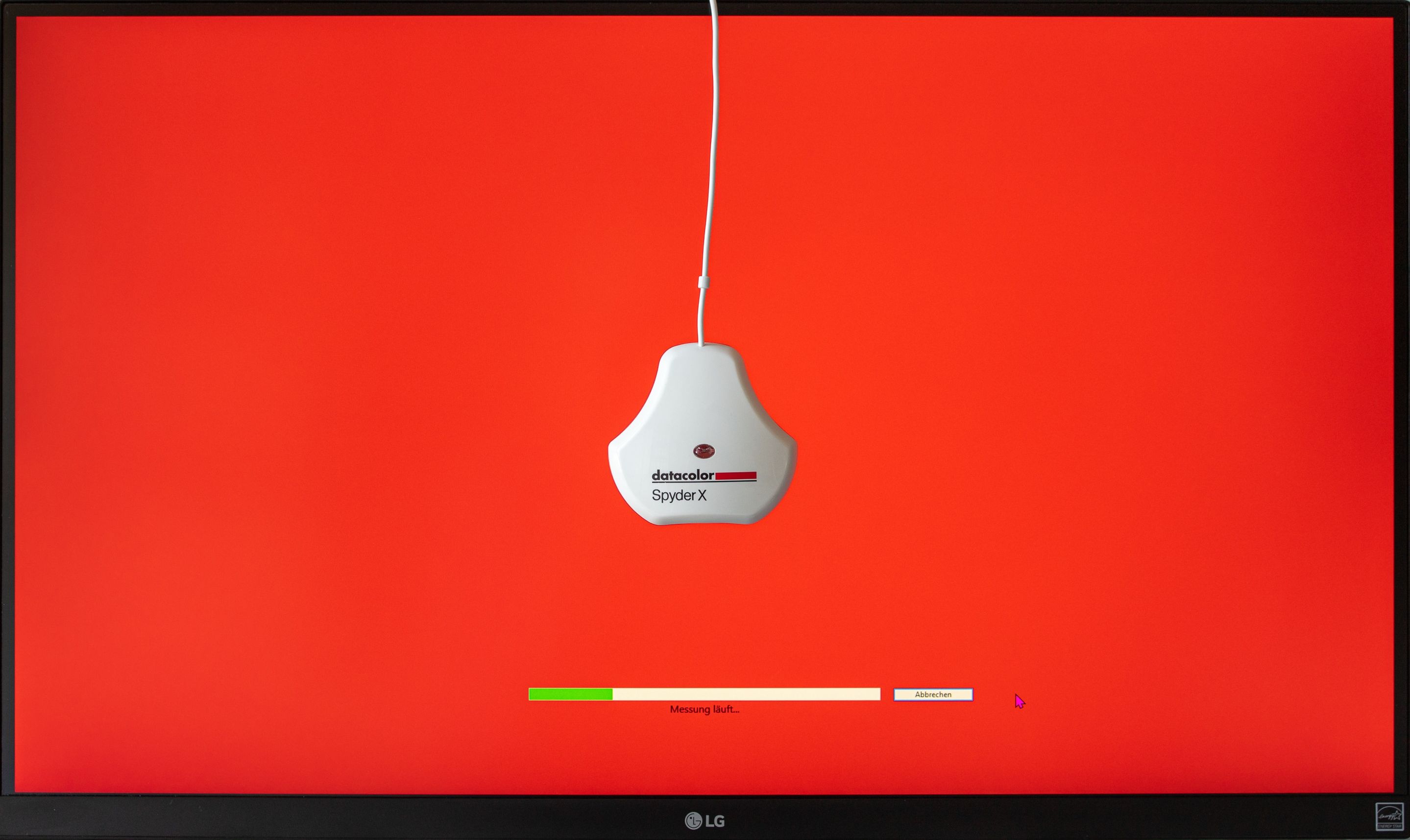
تعیین بهترین تنظیمات نمایش روی صفحه (OSD) می تواند برای مانیتور شما معجزه کند. با این حال، تنظیمات OSD تنها میتوانند در کالیبره کردن صحیح دقت نمایشگر شما بسیار کار کنند.
برای کالیبره کردن بهتر نمایشگر مانیتور خود، می توانید از نمایه ای به نام ICC (کنسرسیوم بین المللی رنگ) یا ICM (تطابق رنگ تصویر) استفاده کنید. این پروفایل ها از طریق سیستم های مدیریت رنگ ویندوز و macOS قابل استفاده هستند.
اگرچه می توانید مانیتور خود را به صورت دستی از طریق سیستم مدیریت رنگ و ابزارهای مختلف کالیبراسیون رنگ آنلاین کالیبره کنید، اما به سختی می توانید نتایج دقیقی را بدست آورید، زیرا به یک صفحه نمایش کالیبره نشده نگاه می کنید.
خوب است که تولید کنندگان معتبر پروفایل های ICC را برای مانیتورهای خود ارائه می دهند. این پروفایل ها را می توان در سی دی همراه با مانیتور یا یک کد QR که روی جعبه یا دفترچه راهنما نمایش داده شده است، پیدا کرد. اگر نمی توانید یک CD یا کد QR برای اسکن پیدا کنید، می توانید کالیبراسیون رنگ صحیح را به صورت آنلاین جستجو کنید.
اگرچه نمایه های ICC سازنده باید اولین گزینه شما باشد، گاهی اوقات حتی مانیتورهایی با شماره مدل یکسان عملکرد متفاوتی دارند. برای اطمینان از دریافت بهترین نمایه ICC، ممکن است بخواهید پروفایل های ICC شخص ثالث ساخته شده توسط افراد دیگر را نیز امتحان کنید. دو تا از محبوب ترین سایت ها برای جستجوی پروفایل های ICC RTINGS و TFTCentral هستند.
اگر سخت افزار یا دانش کافی برای کالیبره کردن مانیتور را ندارید، پروفایل های ICC ابزار عالی برای تنظیم مانیتور شما هستند. آنها اساساً از پیش تنظیمات کپی شده از یک مانیتور کالیبره شده هستند که می توانید با مانیتور خاص خود استفاده کنید. بنابراین اگر قبلاً از نمایه ICC استفاده نکرده اید، ممکن است بخواهید اکنون چند مورد از آنها را امتحان کنید.
2. مانیتور شما قادر نیست
.jpg)
همه مانیتورهای HDR قابلیت های یکسانی ندارند. یک مانیتور مناسب HDR دارای حداکثر روشنایی 400-4000 نیت، عمق رنگ 10-12 بیت است و از طیف رنگی rec 2020 پشتیبانی می کند. تفاوت بین انتهای پایین و بالاتر مانیتورهای HDR بسیار زیاد است و این حتی فناوری LED، وضوح و سایر متغیرها را در نظر نمی گیرد.
از آنجایی که تبلیغات دائماً فناوری HDR برتر را نشان می دهد، اگر یک پنل HDR ارزان قیمت بخرید ممکن است ناامید شوید. با این حال، تا زمانی که حداقل مشخصات HDR را پشت سر بگذارد، تصاویر بسیار بهتری نسبت به یک مانیتور معمولی SDR (محدوده دینامیک استاندارد) خواهید داشت.
مشکل واقعی این است که مانیتور شما حتی قادر به حداقل مشخصات HDR نیست، که برای مانیتورهای ارزانتر رایج است. مردم باید بدانند که شرکتها میتوانند لوگوی HDR را روی محصولات خود بزنند تا زمانی که مانیتورشان بتواند بهنحوی استفاده از فناوری HDR را با محصول خود ادغام کند.
این منجر به مشخصاتی مانند “HDR Ready” و “HDR10 Compatible” می شود، که اساساً به این معنی است که مانیتور دارای نرم افزار پردازش محتوای HDR است – اما سخت افزاری برای نمایش آن ندارد.
از آنجایی که سختافزار HDR واقعی بسیار گران است، اگر ارزانترین مانیتور HDR موجود در بازار را خریداری کردهاید، ممکن است از دانستن اینکه مانیتور شما تواناییهای سختافزاری برای نمایش محتوای HDR را ندارد، ناامید شوید.
3. شما محتوای HDR را مشاهده نمی کنید

HDR10 محبوب ترین استاندارد HDR است. اگر مانیتور شما چیز دیگری را مشخص نکرده است، احتمالاً از HDR10 استفاده می کند. HDR10 از فراداده ایستا محتوایی که در حال تماشای آن هستید استفاده می کند تا تصاویر را به درستی نمایش دهد. این ابرداده در طول تصحیح رنگ و درجه بندی رنگ فیلم، ویدیو، بازی یا تصویر ایجاد می شود.
مشکل این است که اکثریت قریب به اتفاق محتوایی که تا کنون ایجاد شده است با استفاده از SDR پس پردازش شده است. این بدان معناست که حتی اگر محتوای SDR را در مانیتور دارای HDR خود مشاهده کنید، همچنان تصاویری با کیفیت SDR را مشاهده خواهید کرد.
مگر اینکه محتوایی که تماشا می کنید به طور خاص محتوای HDR را بیان کند، احتمالاً محتوای SDR را تماشا می کنید. یک راه آسان برای دریافت محتوای HDR از طریق سایتهای پخش محبوب مانند Amazon Prime، Netflix و Disney Plus است. توسعه دهندگان بازی همچنین شروع به تولید بازی های HDR برای شما کرده اند تا استفاده از مانیتور HDR خود را در حین بازی به حداکثر برسانید.
حتی اگر از مانیتوری با قابلیت HDR10+ یا Dolby Vision بدون محتوای HDR استفاده میکنید، بهترین کاری که مانیتور شما میتواند انجام دهد این است که سیاه و سفیدهای محتوای SDR را به صورت الگوریتمی در معرض دید قرار دهد. که گاهی اوقات می تواند به تصاویری عجیب و غریب مانند کاهش کنتراست در صحنه های با کنتراست بالا و ظاهراً مناطق سفید خاکستری منجر شود.
4. HDR فعال نیست
.jpg)
دلایل متعددی وجود دارد که چرا HDR در سیستم شما فعال نیست. اولاً، بسیاری تصور میکنند که وقتی نمایشگر HDR خود را به سیستم خود متصل میکنند، HDR بهطور خودکار فعال میشود. اگرچه HDR خودکار اکنون برای دستگاههای جدیدتر در دسترس است، ممکن است از سیستم قدیمیتری بدون عملکرد خودکار HDR استفاده کنید.
اگر هنوز از ویندوز 10 استفاده می کنید، ممکن است بخواهید بررسی کنید که آیا HDR فعال است یا خیر. برخلاف ویندوز 11 که دارای ویژگی HDR خودکار است، ویندوز 10 و سایر نسخه های قدیمی ویندوز از ویژگی HDR خودکار برخوردار نیستند.
اگر از مک بوک استفاده می کنید، ممکن است بخواهید هر زمان که از آن جدا شده و به باتری آن تکیه می کنید، فعال بودن HDR را نیز بررسی کنید. اگرچه مکبوکها از HDR خودکار پشتیبانی میکنند، اما اگر از «بهینهسازی انرژی» استفاده میکنید، HDR بهطور خودکار خاموش میشود تا مقداری انرژی ذخیره شود.
در مورد توزیعهای لینوکس، متأسفانه، توزیعهای محبوب مانند اوبونتو، رد هت، لینوکس مینت و پاپ! _OS در حال حاضر از HDR پشتیبانی نمی کند. با این حال، مذاکرات در جامعه تایید می کند که Red Hat در حال توسعه پشتیبانی HDR برای توزیع آن است. ممکن است بخواهید فعلاً به ویندوز تغییر دهید تا بالاخره Red Hat شروع به پشتیبانی از HDR کند.
5. کارت گرافیک شما از HDR پشتیبانی نمی کند

یکی دیگر از دلایلی که مزایای واقعی مانیتور با قابلیت HDR خود را نمی بینید این است که کارت های گرافیک و درایورهای شما قدیمی هستند. HDR چندین سال است که وجود دارد، بنابراین احتمالاً با کارت گرافیک خود مشکلی نخواهید داشت. اما اگر از یک رایانه قدیمی، مثلاً از سال 2013، برای عمل به عنوان یک سیستم سرگرمی استفاده می کنید، احتمالاً CPU و GPU آن از HDR پشتیبانی نمی کنند.
برای برآورده کردن حداقل نیازها، حداقل به یک پردازنده گرافیکی از پردازنده گرافیکی GeForce GTX900 انویدیا یا سری پردازنده های گرافیکی Radeon RX400 AMD نیاز دارید. اگر GPU ندارید، همچنان میتوانید با استفاده از گرافیک یکپارچه حداقل پردازندههای نسل هفتم اینتل، از HDR پشتیبانی کنید.
6. شما از کابل های اشتباه استفاده می کنید
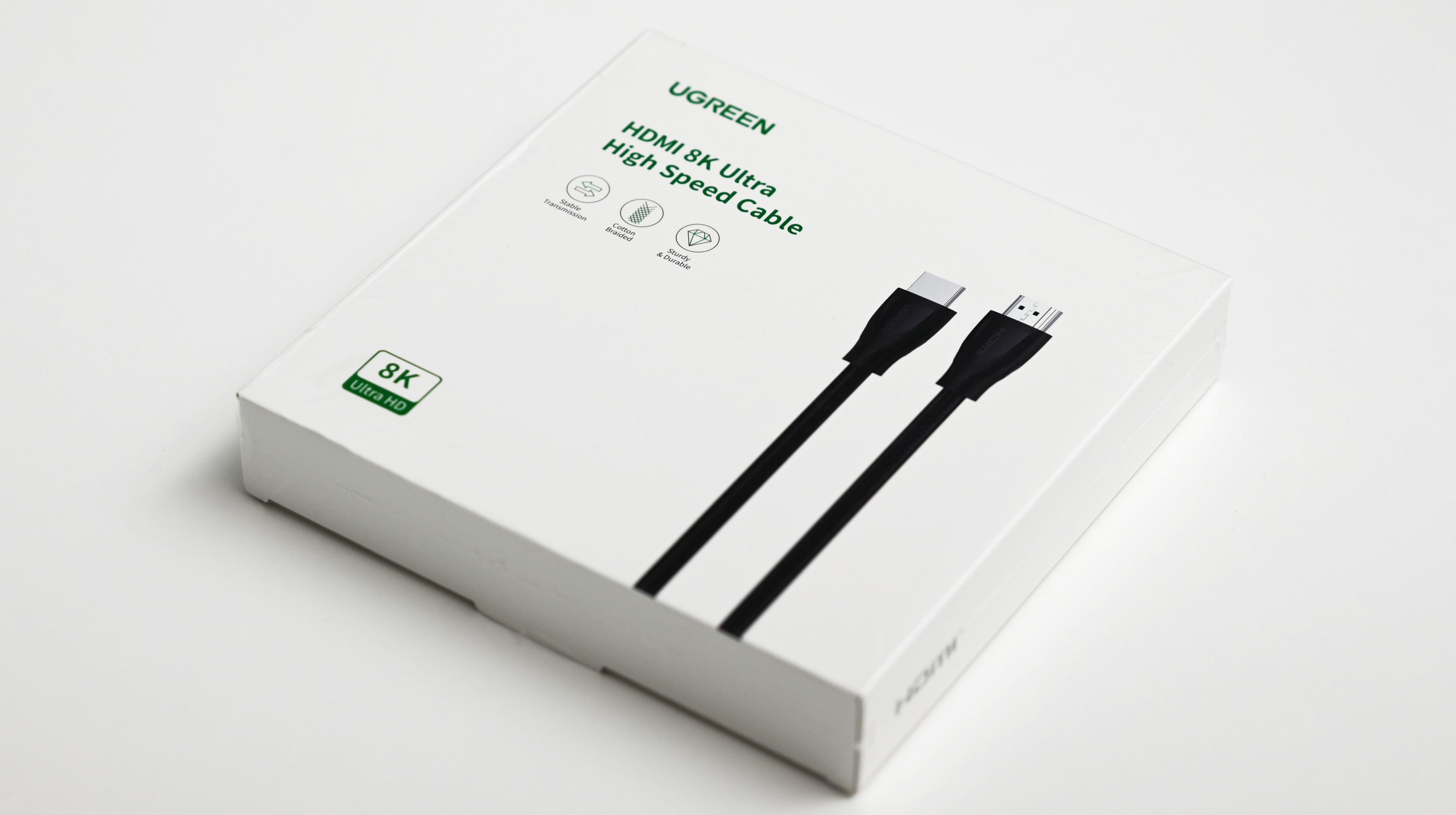
از آنجایی که HDR به صورت تصاعدی رنگهای بیشتری را ارائه میکند، دادههای بیشتری برای نمایش صحیح هر رنگ خاص مورد نیاز است. این به پهنای باند اضافی بیش از پهنای باند معمولی که در یک نمایشگر معمولی استفاده می کنید نیاز دارد. علاوه بر این، از آنجایی که امروزه اکثر مانیتورهای HDR وضوح 4K با فرکانس 60 هرتز را نیز ارائه می دهند، برای انتقال تمام داده های دریافتی به کابلی با سرعت کافی نیاز دارید.
دو مورد از محبوب ترین کابل های مورد استفاده امروزه HDMI و DisplayPort هستند. هر دو دارای نقاط قوت و ضعف هستند اما در نهایت از مشاهده HDR پشتیبانی می کنند. HDMI شروع به پشتیبانی از HDR با HMDI نسخه 1.4 کرد، در حالی که DisplayPort پشتیبانی از DisplayPort نسخه 1.4 را آغاز کرد. برای اثبات آتی، ممکن است بخواهید آخرین نسخه پورت ها را نیز در نظر بگیرید.
عیب یابی مشکلات HDR شما
اگر اخیراً یک مانیتور HDR خریداری کردهاید و احساس میکنید که پیشرفتهای HDR از SDR معمولی کم یا غیرقابل تشخیص هستند، احتمالاً از HDR واقعی لذت نمیبرید. تفاوت بین طیف رنگ، حداکثر روشنایی و عمق رنگ HDR و SDR به قدری زیاد است که بهبود شادابی، نوردهی و روشنایی کاملاً قابل توجه است.
بنابراین، اگر احساس میکنید که HDR به هیچ وجه کمبود دارد، لیست بالا میتواند به عنوان یک چک لیست برای شما عمل کند تا عیبیابی کنید و امیدواریم مشکلاتی را که ممکن است باعث شود شما از HDR نهایت لذت را نبرید برطرف کنید.
